| Office 2019 for Mac v16.38下载:https://www.lapulace.com/Office_1638.html |
Microsoft Office for Mac 是办公应用程序的集合,每个应用程序旨在执行特定任务,并且创建这些应用程序是为了使您能够开始从事任何类型的项目,同时知道您已具备所需的所有基本工具以及更多其他功能。支持更新,永久使用,支持登录自己的Office账户。安装Office2019之前必须卸载干净在App Store下载的Office365!!!
安装教程: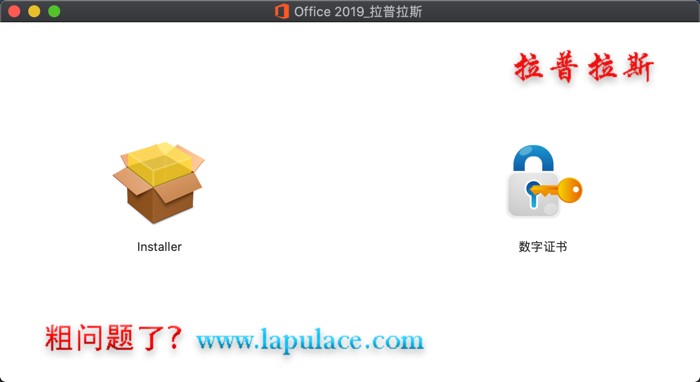
1、软件下载完成后,打开软件包如上图,双击安装安装“Installer.pkg”,也就是Office 2019,到安装类型那步的时候可以选择“自定”。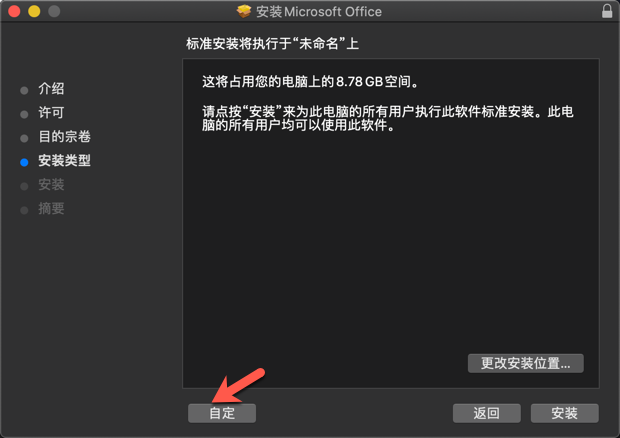
选择自己需要的组件安装即可,不需要的就别安装上去。最后一个是更新,建议安装。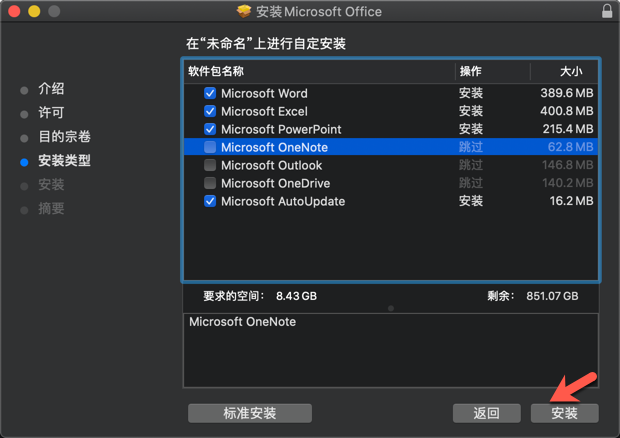
2、完成后,先不要打开软件,运行软件包中的第2个文件“数字证书.pkg”,默认安装,它会自动激活 Office 2019。
3、完成后,打开软件,比如PowerPoin(Excel和Word都一样),提示让你 登陆访问云存储,如下图,不要登陆云存储,点击下面的 “跳过登陆” 即可正常使用。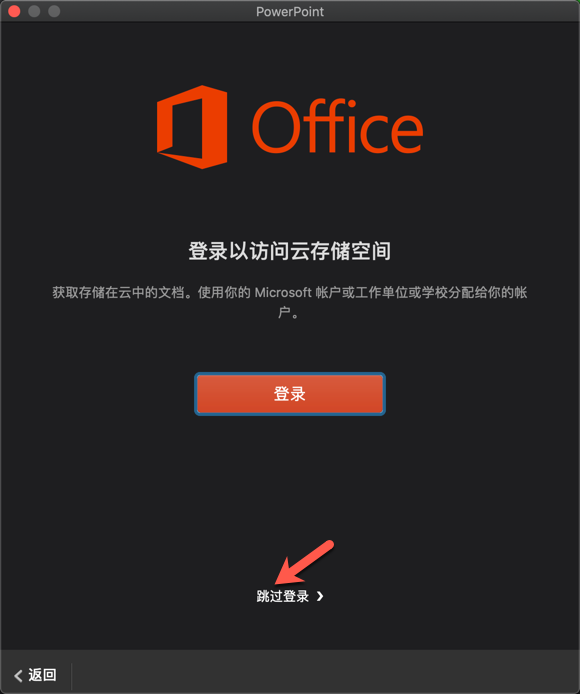
PS:你也可以登录自己的账户,二者都不会影响软件正常使用!!!
4、更新软件
启动软件 -> 点击导航栏的帮助 -> 检查更新。如果提示有更新,点击安装,等待安装完成即可!!!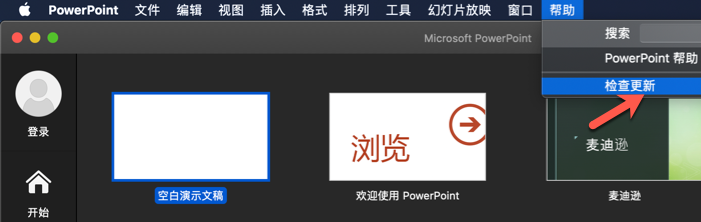
提示:更新软件的时候切记,Office所有软件必须退出,更新完成才可以打开!!!
----------------------------------------------------------------[回首页]-----------------------------------------------------------------------
Mac Word
- 创建、完善和共享既美观又专业的文档
- 通过Word中的一流创作和审阅工具,可轻松创建精美文档。
- 新的“见解”窗格可在 Word 内部显示来自Web的相关上下文信息。
- “设计”选项卡可用于管理文档中的布局、颜色和字体。
- 通过使用内置工具共享和审阅文档来协同工作,完成更多任务。
- 多个人员可以同时处理同一个文档,并使用按线索组织的批注在相关文本旁进行对话。
Mac Excel
- 以新颖直观的方式分析和可视化数字
- 新的 Excel for Mac 让你能够将数字变为见解。
- 熟悉的键盘快捷方式和数据输入增强功能,可立即提高你的工作效率。
- Excel 还可推荐最适合的数字图表并让你快速预览不同的选项,从而帮助你将数据可视化。
- 新的数据透视表切片器可帮助你发现大量数据的模式。
Mac PowerPoint
- 创建多媒体演示文稿并自信地展示想法
- 胸有成竹地展示下一个演示文稿。
- PowerPoint 中的新演示者视图可在 Mac 上显示当前幻灯片、下一张幻灯片、演讲者备注和计时器。
- 同时在大屏幕上仅将演示文稿投影给观众。
- 新的“动画”窗格可帮助设计和微调动画,并且精细的幻灯片切换可确保完善成品。
- 可方便地共享演示文稿并邀请他人同时处理同一个演示文稿。
Mac OneNote
- 在完全属于自己的数字笔记本中记录想法
- 借助可在任何设备上访问的数字笔记本捕获、组织并共享想法。
- 使用强大的搜索引擎快速查找内容,该引擎可跟踪标记、对键入的笔记编制索引以及识别图像和手写笔记中的文本。
- 可以根据需要设置笔记的格式 — 如对文件、图片和表进行加粗、设为斜体、突出显示、添加下划线和插入。
- 轻松地将笔记本与朋友、家人或同事共享,以便每个人都可以共同处理旅行计划、家庭任务或工作项目。
Mac Outlook
- 外观精美的电子邮件和日历,帮助你快速保持井然有序
- 管理电子邮件、日历、联系人和任务从未如此轻松。
- 新的Outlook for Mac具有推送邮件支持,以便收件箱始终保持最新状态。
- 改进的对话视图可围绕按线索组织的对话自动组织收件箱,因此你再也不必重新寻找相关邮件。
- 新的邮件预览会在主题行正下方提供电子邮件的第一个句子,使你可以快速确定是要立即阅读还是稍后再返回进行阅读。
软件界面:
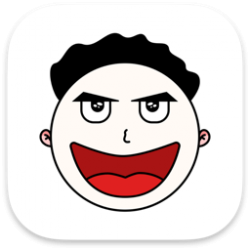
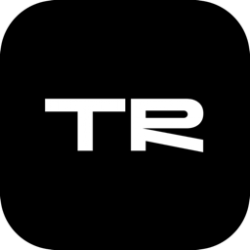
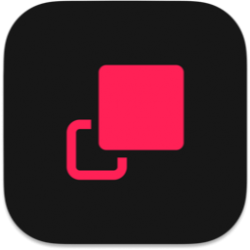

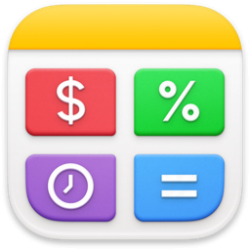
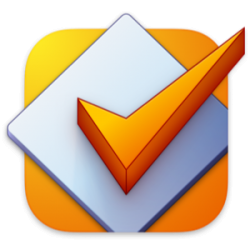
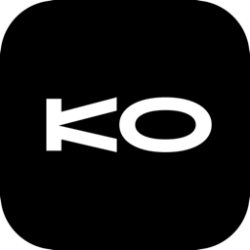

CH**
一開始也不太懂怎麼安裝 結果最後也誤打誤撞摸索出來了 不錯不錯 用最低成本得到
2020-04-27 19:03:30